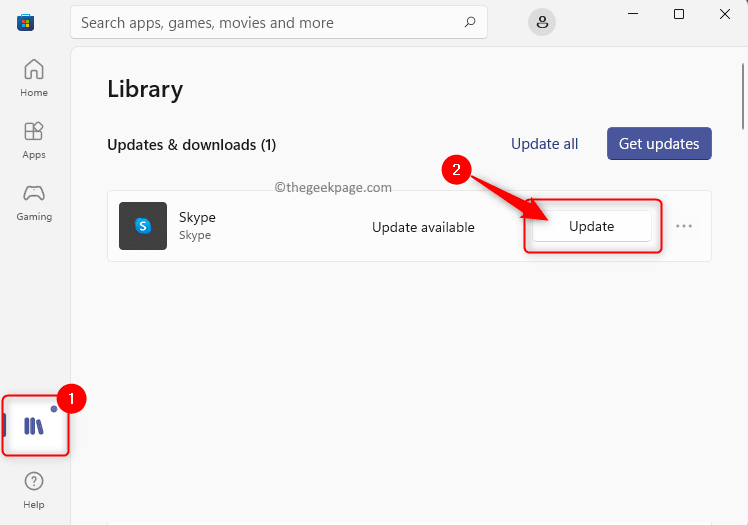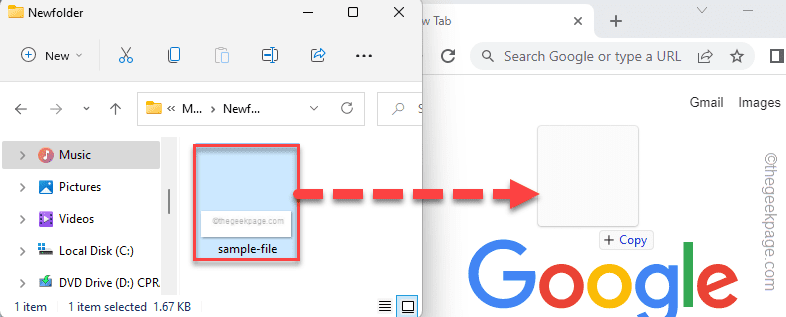Nova funkcija bo na voljo za predogled junija.
- Prepotrebna funkcija prihaja v Windows Copilot.
- Zvočne datoteke boste lahko preprosto spremenili v besedilo.
- Če želite prevesti svoje prepisano besedilo, vam Copilot pomaga.
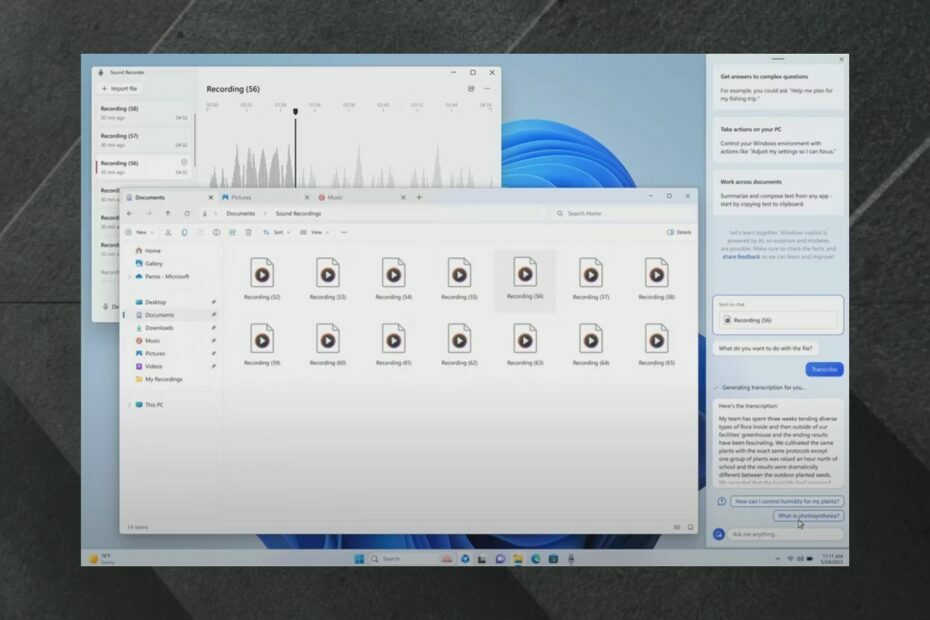
XNAMESTITE TAKO, DA KLIKNETE NA PRENOS DATOTEKE
- Prenesite Restoro PC Repair Tool ki prihaja s patentiranimi tehnologijami (patent na voljo tukaj).
- Kliknite Zaženi skeniranje da poiščete težave z operacijskim sistemom Windows, ki bi lahko povzročale težave z računalnikom.
- Kliknite Popravi vse za odpravo težav, ki vplivajo na varnost in delovanje vašega računalnika.
- Restoro je prenesel 0 bralcev ta mesec.
Na konferenci Microsoft Build 2023
, je tehnološki velikan s sedežem v Redmondu napovedal, da lahko z Windows Copilot prepišete zvočne datoteke in jih prevedete, med drugimi koristnimi stvarmi, ki jih lahko počnete z njim.Predstavitev te posebne funkcije je bila kratka, vendar je zelo razburljivo, da jo Microsoft dodaja v Copilot. Možnost enostavnega prepisovanja in prevajanja zvočnih datotek bo odlična funkcija za tiste, ki delajo v kreativnih panogah.
Ne da bi se spuščali v preveč podrobnosti, se zdi, da je funkcija tudi zelo enostavna za uporabo v sistemu Windows 11. In ker je Copilot orodje z umetno inteligenco, bo opravil vse delo, vi pa bi morali le preveriti morebitne črkovalne napake.
Copilot bo na voljo za predogled v sistemu Windows 11 junija 2023, tako da vam nanj ne bo treba čakati predolgo.
Tukaj je opisano, kako prepisati in prevesti zvočne datoteke s Copilotom
Microsoft je pokazal le namig o funkciji, a kot smo že povedali, je videti zelo enostavna za uporabo.
- pojdi v mapo z zvočnimi datotekami
- Izberite katero koli zvočno datoteko, ki jo želite prepisati ali prevesti
- povlecite to zvočno datoteko v opravilno vrstico Copilot
- Copilot vam bo nato pokazal vaše možnosti: prepisati oz prevesti
- Izberite prepisati ali prevesti
- Naj Copilot prepiše ali prevede vaše zvočne datoteke
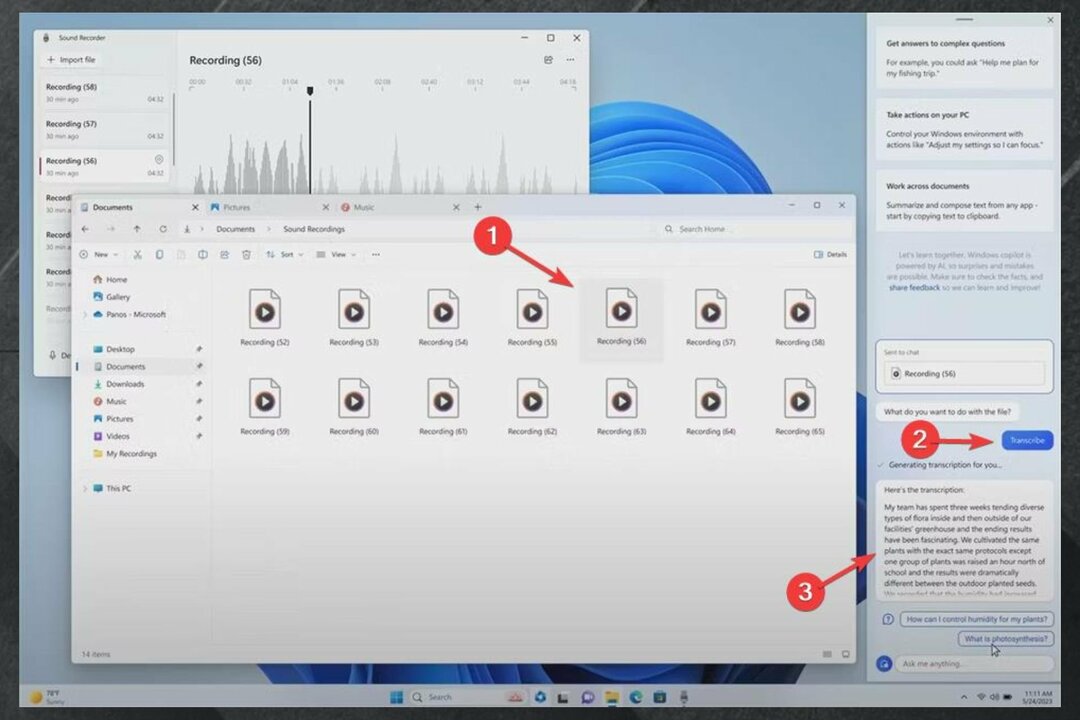
Kot lahko vidite, je celoten postopek videti zelo intuitiven. Ko je Copilot končan, lahko svoje besedilo kopirate in prilepite ter ga popravite. Microsoft še ni rekel ničesar, vendar obstaja možnost, da Copilot popravi tudi besedilo.
Torej, vse kar morate storiti je, da ga vzamete in uporabite, kjer koli ga potrebujete.
Vedeti morate, da vam Windows Copilot ne bo le pomagal pri prepisu in prevodu besedila, morda pa ga bo celo popravil. S tem orodjem AI, ki bo prihodnji mesec na voljo v sistemu Windows, lahko počnete še veliko drugih stvari.
Imeli boste enostaven dostop do Microsoft Officea, če boste morali uporabiti svoje besedilo v PowerPointovem listu ali Wordovem dokumentu. Na voljo bo imel tudi Bing, tako da boste lahko preprosto iskali sorodne teme in informacije, ki bi vam lahko bile v pomoč.
Prav tako boste lahko ustvarili svoj lasten potek dela, saj vam bo Copilot pomagal ustvariti najboljše možno delovno okolje. Da temnemu načinu. Da za prilagojene sezname predvajanja glasbe.
Kaj menite o tej funkciji? Ali ga boste uporabili? Sporočite nam v spodnjem oddelku za komentarje.
Imate še vedno težave?
SPONZORIRANO
Če zgornji predlogi niso rešili vaše težave, se lahko vaš računalnik sooči s hujšimi težavami s sistemom Windows. Predlagamo, da izberete rešitev vse v enem, kot je Fortect za učinkovito odpravljanje težav. Po namestitvi samo kliknite Poglej in popravi in nato pritisnite Začetek popravila.
![Popravek – Video gonilnik se je zrušil in je bil ponastavljen v sistemu Windows 11,10 [REŠENO]](/f/356b559f1bd1a47edbee6bf3d8f228f6.png?width=300&height=460)